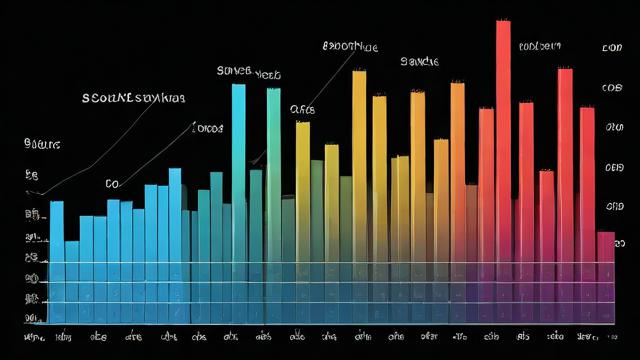如何快速掌握上网技巧?
一、准备工作
1、设备

电脑:确保电脑硬件正常,包括网卡等网络接口无故障。
移动设备:如智能手机、平板电脑等,需支持网络连接功能。
2、网络服务
宽带服务:向运营商(如电信、联通、移动等)申请开通宽带业务,选择合适的套餐。
移动数据服务:如果使用移动设备,需开通相应的移动数据套餐,以获得流量用于上网。
二、连接方式
1、有线连接
宽带拨号上网:将网线一端插入电脑网卡接口,另一端连接到路由器或光猫的LAN口,打开电脑的网络连接设置,创建新的宽带连接,输入运营商提供的账号和密码,即可拨号上网。
局域网接入:在单位或学校的局域网环境中,通过网线将电脑连接到局域网的交换机或路由器上,自动获取IP地址后即可访问内部网络资源以及通过网关访问互联网。

2、无线连接
WiFi连接:开启设备上的无线网卡或WiFi功能,搜索可用的无线网络,选择要连接的网络,输入密码(如果有),连接成功后即可上网,可以通过路由器管理界面查看已连接设备的列表,并可对设备进行限速、禁用等管理操作。
移动数据上网:在移动设备上,打开蜂窝数据开关,选择相应的网络模式(如4G、5G等),即可使用移动数据流量上网。
三、网络设置与优化
1、检查网络状态:在设备上查看网络图标是否显示已连接状态,如果显示未连接或感叹号等异常图标,可能是网络连接存在问题,需进一步排查。
2、检查IP地址设置:在Windows系统中,可通过“ipconfig”命令查看IP地址、子网掩码、默认网关等信息,如果IP地址显示为“APIPA”(169.x.x.x),则表示未能从DHCP服务器获取到有效的IP地址,可能是网络连接或路由器设置问题。
3、检查DNS设置:DNS服务器负责将域名解析为IP地址,如果DNS设置错误,可能导致无法访问网站,可尝试手动更改DNS服务器地址,如使用Google DNS(8.8.8.8)或Cloudflare DNS(1.1.1.1)。
4、更新网络驱动程序:过时或损坏的网络驱动程序可能导致网络连接不稳定或无法正常上网,可通过设备管理器更新网络适配器的驱动程序。
5、检查路由器设置:登录路由器管理界面,检查路由器的运行状态、网络设置(如WAN口连接类型、账号密码、无线设置等)、安全设置(如防火墙规则、MAC地址过滤等)等是否正确,如果路由器出现故障,可尝试重启路由器或恢复出厂设置。
四、常见问题及解决方法

1、无法连接网络:检查网线是否插好、网络设备是否正常工作、网络服务是否已开通。
2、网速慢:关闭占用带宽的应用程序、检查是否有其他设备蹭网、优化路由器设置(如调整信道、频段带宽等)。
3、网页无法打开:清除浏览器缓存、检查DNS设置、检查防火墙或安全软件设置。
五、相关FAQs
1、问:为什么电脑显示网络已连接但上不了网?
答:可能原因包括DNS服务器问题、IP地址冲突、网络适配器问题、路由器问题、防火墙或安全软件设置、浏览器缓存或代理设置问题等,可逐一排查并解决相应问题。
2、问:如何提高无线网络的安全性?
答:可以设置复杂的WiFi密码、启用WPA2或WPA3加密方式、隐藏SSID广播、定期更改密码、开启访客网络等功能来增强无线网络的安全性。
作者:豆面本文地址:https://www.jerry.net.cn/hlw/30182.html发布于 2025-02-10 06:19:00
文章转载或复制请以超链接形式并注明出处杰瑞科技发展有限公司